Операционная система Андроид за последние годы завоёвывает всё больший авторитет. Одной из сильных сторон является то, что она постоянно развивается. Андроид 10 представляет собой последнюю версию. Пользователи заинтересованы в её установке на свой смартфон, однако нужно помнить, что это необходимо это сделать правильно.
Когда выйдет Android 10
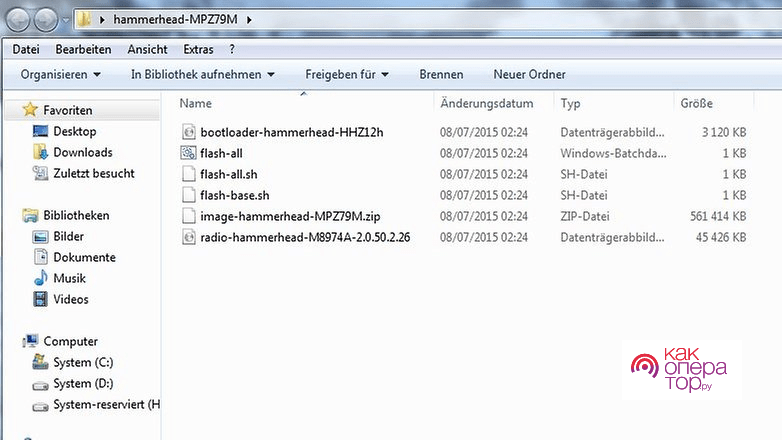
Если всё было сделано правильно, то после выключения смартфон перезапустится, работая в новой, только что установленной операционной системе.
Возможные проблемы при ручной установке
Если в процессе переустановки ОС были получены сообщения о каких-либо ошибках, прежде всего необходимо убедиться в том, что ранее был активирован режим разработчика и разрешена отладка, проводимая через подсоединение посредством USB кабеля. Если это не так, то нужно установить нужный параметр. А затем провести процедуру переустановки ОС снова.
В некоторых случаях результатом переустановки может стать циклическая перезагрузка. Наиболее вероятной причиной может стать неверное содержимое кэша. Чтобы справиться с проблемой, нужно перевести смартфон в режим отладки и выполнить очистку кэша. После этого перезагрузка должна пройти нормально.
Иногда проведения очистки кэша недостаточно в таком случае потребуется провести сброс до заводских настроек. Его можно сделать из режима отладки. После его осуществлении телефон будет находиться в том состоянии, в котором он был перед покупкой. После установки ОС Андроид 10 он должен начать работать в нормальном режиме.
В процессе установки может быть получено сообщение о том, что невозможно найти файл «system.img». После него процедура будет прервана. Чтобы исправить ситуацию потребуется сделать такие действия:
- Ранее закачанный из интернета файл «Image.zip» необходимо распаковать снова.
- Все полученные файлы нужно скопировать в папку, где хранятся результаты предыдущей распаковки (вместе с adb.exe и fastboot.exe) поверх уже находящихся там.
- Находясь в Проводнике Windows для открытия командного окна нужно нажать и держать Shift и при этом кликнуть правой клавишей мыши. В контекстном меню выбирают строку «Открыть окно команд».
- После этого нужно будет ввести команды, которые приведены далее.
Fastboot Flash Bootloader <имя файла bootloader>.img Fastboot Flash Radio <Имя файла Radio>.img Quick Start Restart – Bootloader
После каждой строки нажимают Enter. Вместо обозначений в угловых скобках указывают соответствующие оригинальные имена файлов. Далее требуется ввести ещё несколько команд: Fastboot Flash Recovery.img (Enter) Quick Start Flash Boot Boot.Img (Enter) Fastboot Flash System.img (Enter) Fastboot Flash Cache.Img Cache Cache Cache (Enter) Quick Start Flash User Data userdata userdata.img (Enter)
После того, как все перечисленные команды будут выполнены, нужно будет провести процедуру переустановки ещё раз.
Иногда не получается запустить командный файл «flash-all.bat». Вероятной причиной может быть то, что это пытались сделать без использования прав администратора. Чтобы это исправить, для запуска необходимо нажать на строке правой клавишей мыши и в меню выбрать «Запуск от имени администратора».
Как перейти на Андроид 10 с помощью OTA-образа
Использование этого способа намного проще по сравнению с проведением ручной установки. Для этого необходимо скачать OTA-образ, который предназначен для конкретной модели смартфона. Этот файл требуется поместить в папку, где находятся adb и fastboot. Как получить эти файлы, рассказано при описании ручного варианта процесса установки операционной системы. Далее выполняют следующие действия:
- Телефон подключают по кабелю через разъём USB к компьютеру.
- В этой директории нужно открыть окно команд.
- Нужно набрать команду «adb devices» и нажать Enter. При наборе текста кавычки пропускают.
- Далее можно будет увидеть список доступных устройств. Если в нём присутствует смартфон. Необходимо набрать ещё одну команду: «adb reboot bootloader» и нажать Enter.
- Нужно дважды нажать кнопку уменьшения звука на смартфоне. Выбирают Recovery Mode и нажимают кнопку питания. Теперь надо одновременно нажать кнопки питания и увеличения звука.
- В открывшемся загрузочном меню выбирают загрузку с помощью ADB. После этого выбор подтверждают при помощи наличия кнопки питания.
- Появится сообщение о том, что на смартфон нужно направить OTA-образ. На компьютере набирают следующую команду: «adb sideload <название OTA-образа>.zip».
- Необходимо дождаться окончания процедуры.
После окончания установки произойдёт перезапуск системы, после которого на смартфоне запустится Андроид 10.
Установка Андроид 10 требует внимательного отношения. Более опытные пользователи могут воспользоваться ручной установкой. Применение OTA-образа представляет более простой способ.








